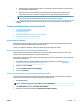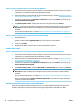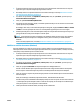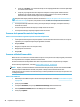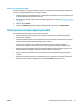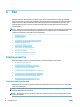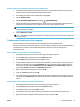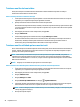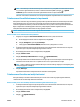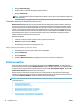user's Guide
Pentru a scana un original din software-ul imprimantei HP (Windows)
1. Încărcaţi documentul original cu faţa de imprimat în sus în alimentatorul de documente sau cu faţa de
imprimat în jos în colţul din dreapta-faţă al geamului scanerului.
2. Deschideţi software-ul imprimantei HP. Pentru mai multe informaţii, consultaţi Deschiderea software-
ului imprimantei HP (Windows), la pagina 19.
3. În software-ul imprimantei, sub Imprimare, scanare şi fax , faceţi clic pe Scanare , apoi faceţi clic pe
Scanare document sau fotografie .
4. Sub Comenzi rapide scanare, selectaţi tipul de scanare dorit, apoi faceţi clic pe Scanare .
NOTĂ: Ecranul iniţial vă permite să examinaţi şi să modificaţi setările de bază. Faceţi clic pe legătura
Mai multe din colţul din dreapta sus al dialogului Scanare, pentru a examina şi a modifica setările
detaliate.
Pentru informaţii suplimentare, consultaţi Modificarea setărilor de scanare (Windows) , la pagina 37.
Pentru a scana un original din software-ul imprimantei HP (OS X şi macOS)
1. Deschideţi HP Scan.
HP Scan se aă în folderul Applications/HP de pe nivelul superior al hard diskului.
2. Faceţi clic pe Scanare .
3. Alegeţi tipul profilului de scanare dorit şi urmaţi instrucţiunile de pe ecran.
Scanare către e-mail
Pentru a scana un document sau o fotografie către e-mail din software-ul imprimantei HP (Windows)
1. Încărcaţi documentul original cu faţa de imprimat în sus în alimentatorul de documente sau cu faţa de
imprimat în jos în colţul din dreapta-faţă al geamului scanerului.
2. Deschideţi software-ul imprimantei HP. Pentru mai multe informaţii, consultaţi Deschiderea software-
ului imprimantei HP (Windows), la pagina 19.
3. În software-ul imprimantei, sub Imprimare, scanare şi fax , faceţi clic pe Scanare , apoi faceţi clic pe
Scanare document sau fotografie .
4. Sub Comenzi rapide scanare, selectaţi E-mail ca PDF sau E-mail ca JPEG , apoi faceţi clic pe Scanare .
NOTĂ: Ecranul iniţial vă permite să examinaţi şi să modificaţi setările de bază. Faceţi clic pe legătura
Mai multe din colţul din dreapta sus al dialogului Scanare, pentru a examina şi a modifica setările
detaliate.
Pentru informaţii suplimentare, consultaţi Modificarea setărilor de scanare (Windows) , la pagina 37.
Dacă este selectată opţiunea Afişare vizualizator după scanare , puteţi efectua ajustări ale imaginii
scanate în ecranul de previzualizare.
Crearea unei comenzi rapide pentru scanare (Windows)
Puteţi să creaţi propria comandă rapidă pentru scanare, în scopul simplificării operaţiilor de scanare. De
exemplu, poate doriţi să scanaţi şi să salvaţi în mod regulat fotografiile în format PNG, nu în JPEG.
36 Capitolul 4 Copiere şi scanare ROWW